A Analog Efex Pro 2 szoftverrel nosztalgikus kinézetű fényképeket készíthetsz, amelyek az régi filmes felvételekre emlékeztetnek. Számos eszköz áll rendelkezésedre, hogy a képeidnek egyedi karaktert adj. Ebben az útmutatóban megtanulod, hogyan használhatod hatékonyan a különböző filmes típusokat, hogy meleg, diszkrét és fekete-fehér effekteket érj el, amelyek különlegessé teszik a képeidet. Merüljünk el közvetlenül, és fedezzük fel a különböző lehetőségeket, amelyeket ez a teljesítményben gazdag szűrő kínál számodra.
Legfontosabb megállapítások
- Az Analog Efex Pro 2 különböző filmes típusokat kínál a fényképeid testreszabásához.
- Kiválaszthatod a meleg és hideg színtónusok közül.
- Diszkrét effektekkel egy elegáns, nosztalgikus kinézetet adhatsz a képeidnek.
- A fekete-fehér szűrők részben színes effektekkel kombinálhatók.
- A szemcsés textúra hozzáadása különösen hatékony a fekete-fehér képekhez.
Lépésről lépésre útmutató
Az Analog Efex Pro 2 legjobb eredményeinek eléréséhez kövesd ezeket az egyszerű lépéseket:
Film típusa kiválasztása
Először ki kell választanod a megfelelő filmes típust. Indítsd el az Analog Efex Pro 2-t, és válaszd ki azt a filmes típust, ami a képedhez illik. Ebben a bemutatóban a meleg tónus alkalmazására összpontosítunk. Miután megnyitottad a szoftvert, az oldalsó sávon találod a színválasztási lehetőségeket.
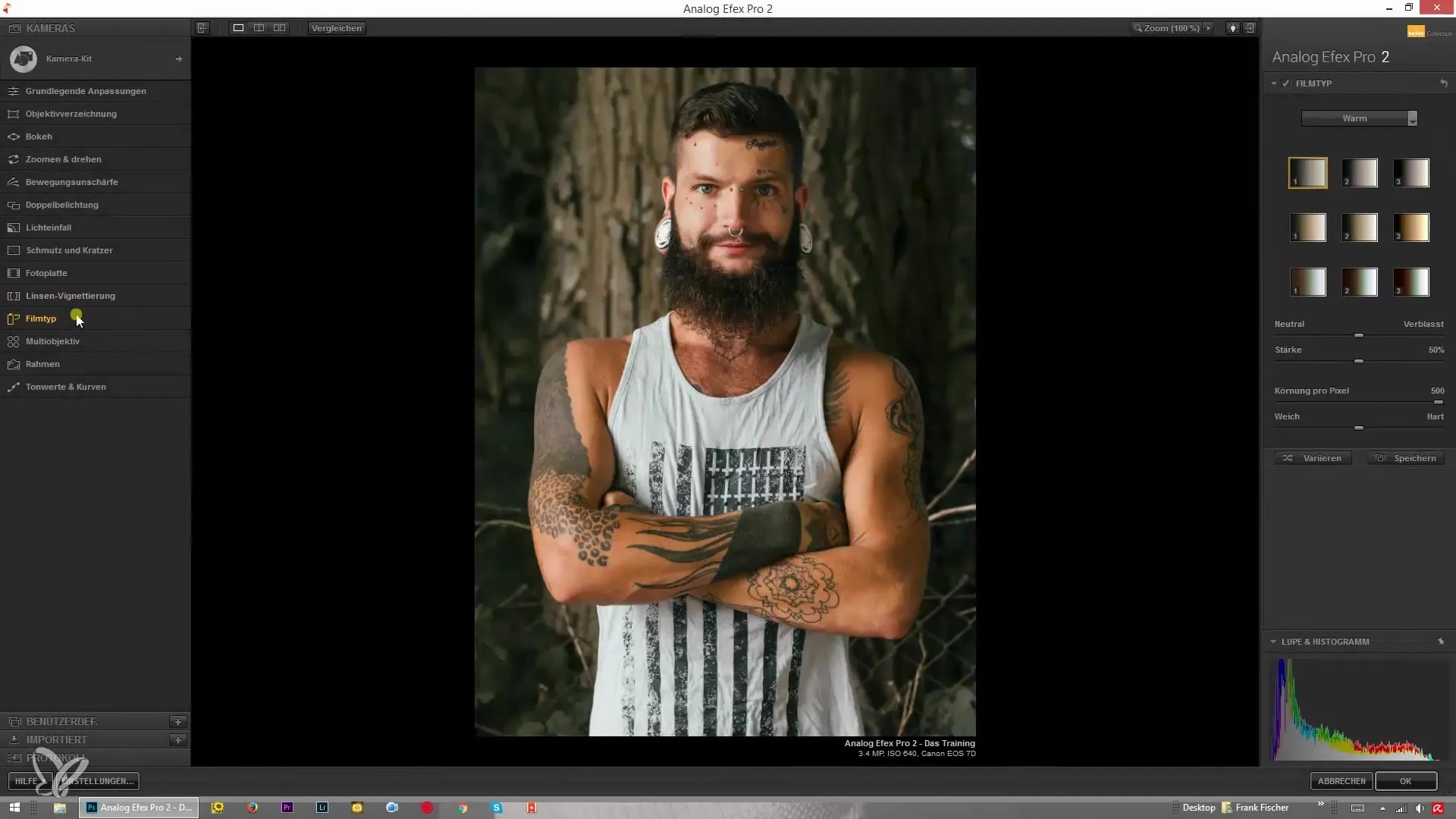
Színárnyalat beállítása
Miután kiválasztottad a "meleg 1" filmet, beállíthatod a színárnyalat paramétereit. Itt különböző lehetőségek állnak rendelkezésedre, hogy kísérletezz a barna és narancs tónusokkal. Használj csúszkákat a színek intenzitásának beállításához és a kívánt hatás eléréséhez.
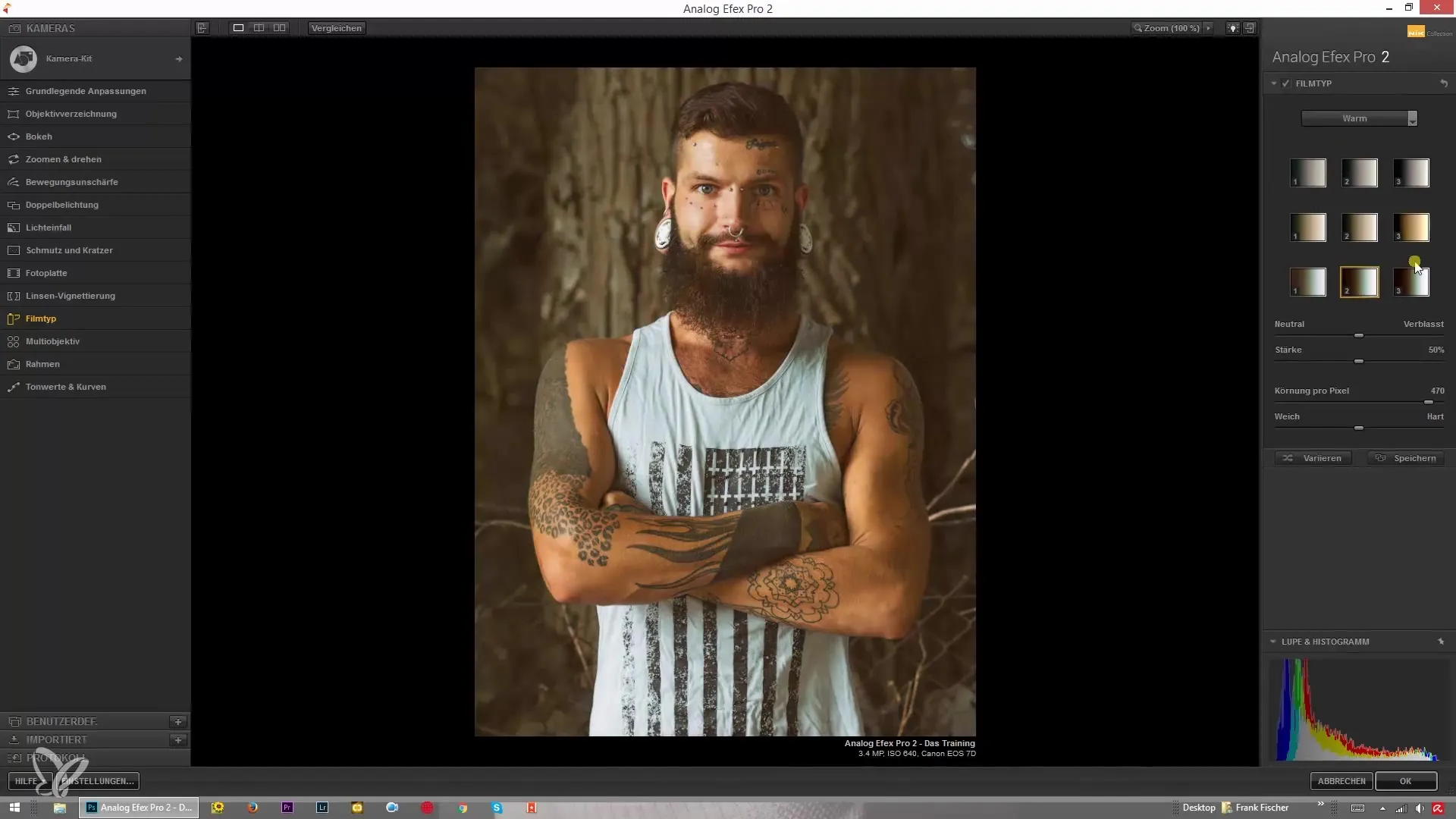
Hatékony munka hűvös tónusokkal
Nincs szükség csupán meleg tónusokra. Állíthatsz be hűvös színárnyalatokat is, amelyek zöldes vagy kékes árnyalatúak. Ezzel az eszközzel különböző hangulati variációkat hozhatsz létre, amelyek különleges légkört adnak a képednek. A színek és kontrasztok egyensúlya itt kulcsfontosságú.
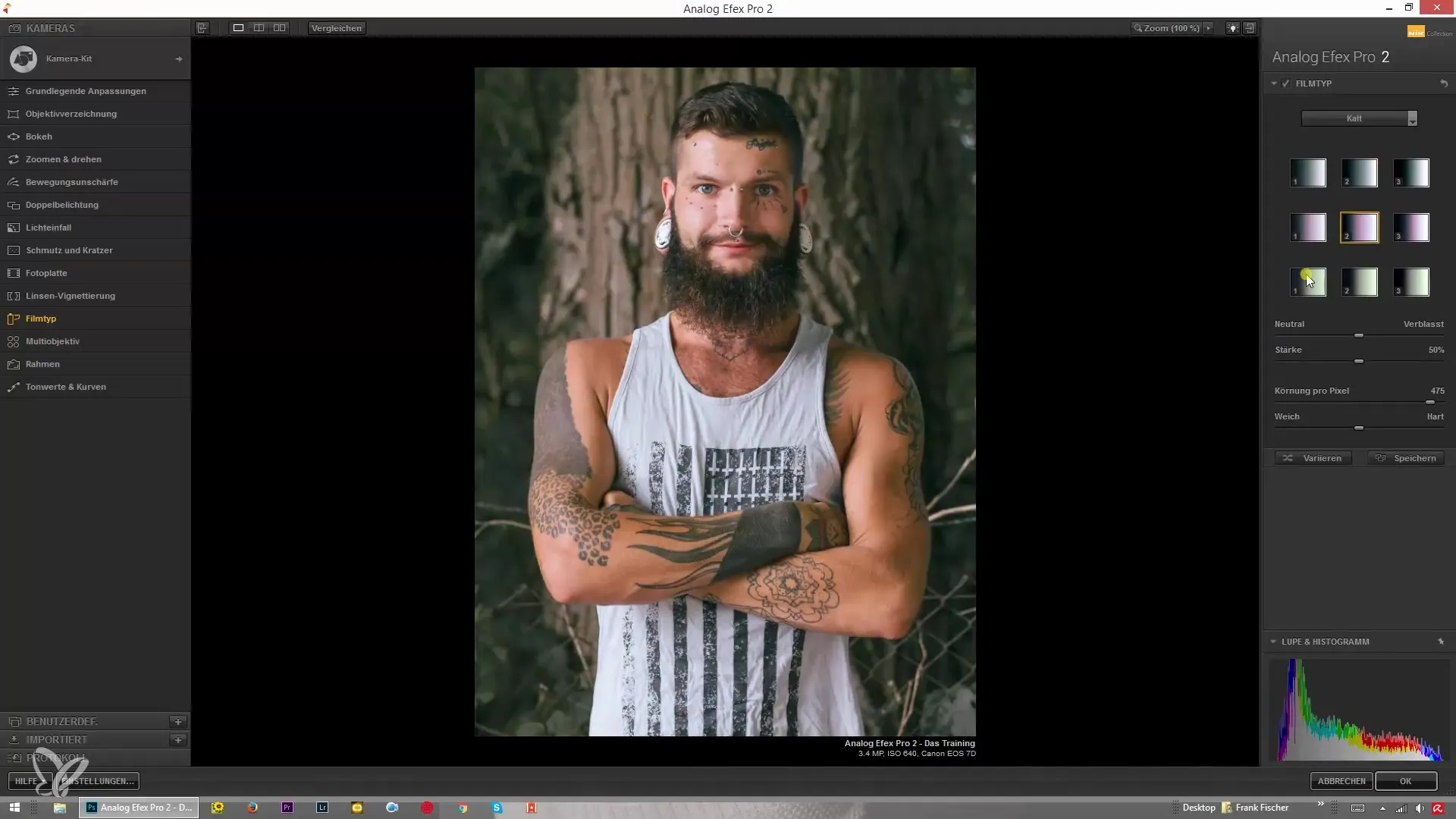
Diszkrét effektek finom változásokhoz
Ha diszkrét formáját kedveled, használd a megfelelő beállításokat, hogy csak enyhe hatásokkal láss el a képet. Ez a funkció kis érintést ad a képhez anélkül, hogy azonnal nyilvánvaló lenne. Ideális, ha például egy sor képet szeretnél ugyanabban a stílusban szerkeszteni, anélkül, hogy túlságosan eltérnének egymástól.
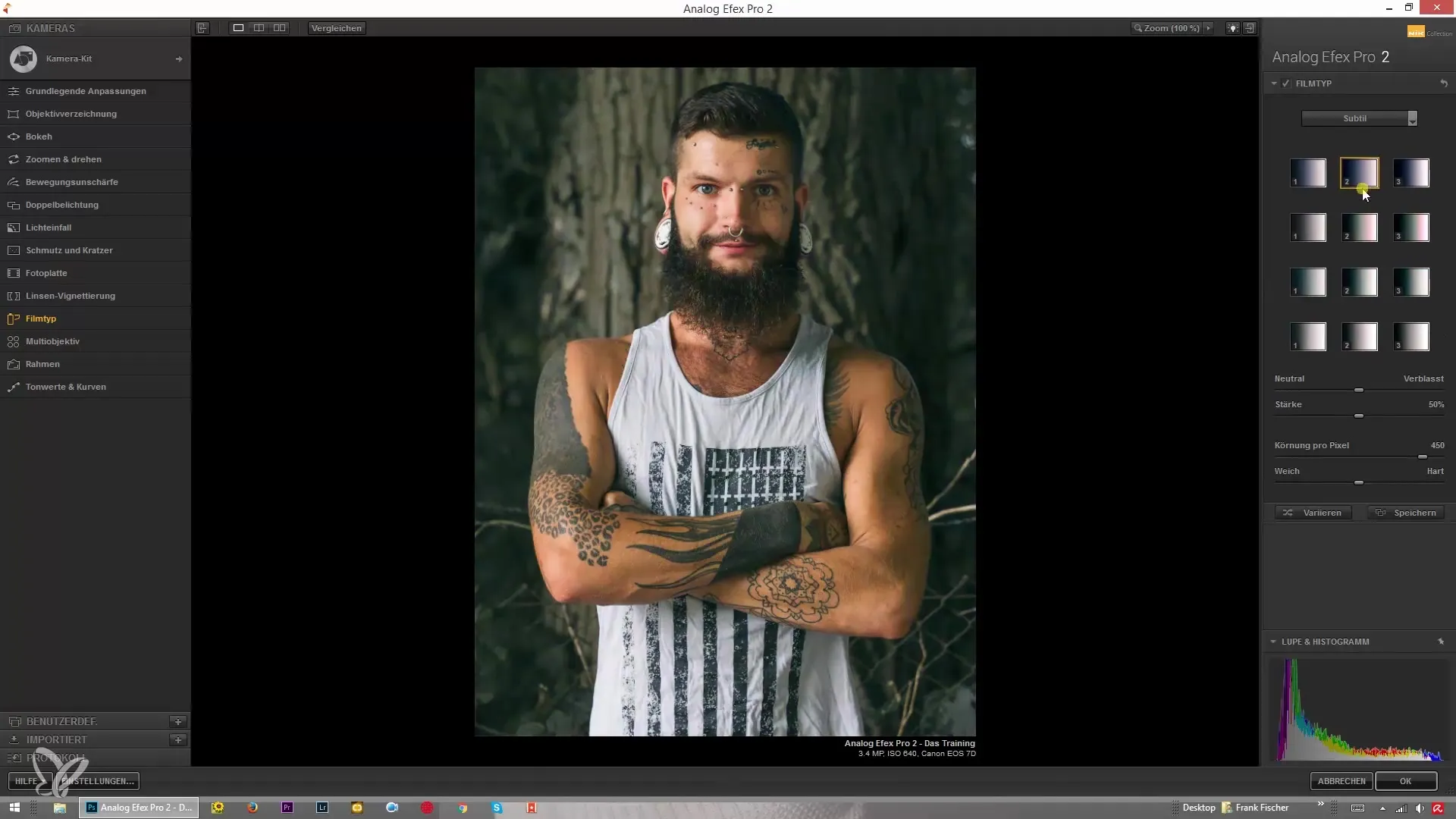
Fekete-fehér semlegesség alapvető effektusként
Egy másik izgalmas filmes típus a fekete-fehér szűrő. Ez semleges használat mellett teljesen deszaturálja a színeket. A különböző színszűrők lehetővé teszik, hogy célzottan fokozd a bőrszíneket és más elemeket anélkül, hogy a kép túlzsúfolt lenne. Figyelj arra, hogyan lépnek interakcióba a színek a képen, miközben a beállításokat módosítod.
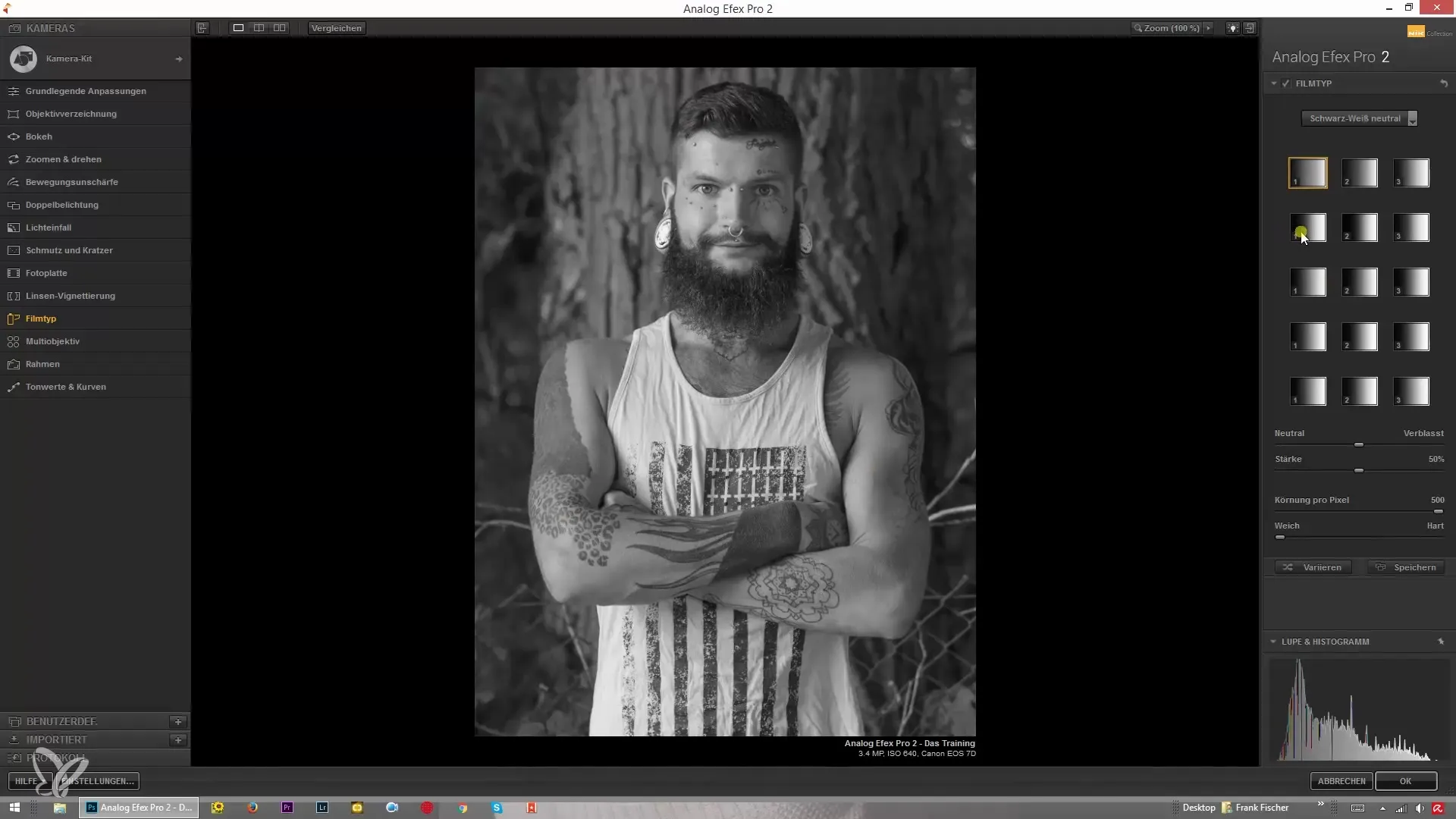
Tónusok és erősségük beállítása
A kép további finomításához beállíthatod a tónusszűrő erősségét. Gondold át, hogy semleges vagy kissé fakó hatást szeretnél. Ehhez mozgathatod az csúszkákat, hogy a kép lágyabbá váljon, vagy növelheted az intenzitást, hogy hangsúlyosabb effekteket érj el.
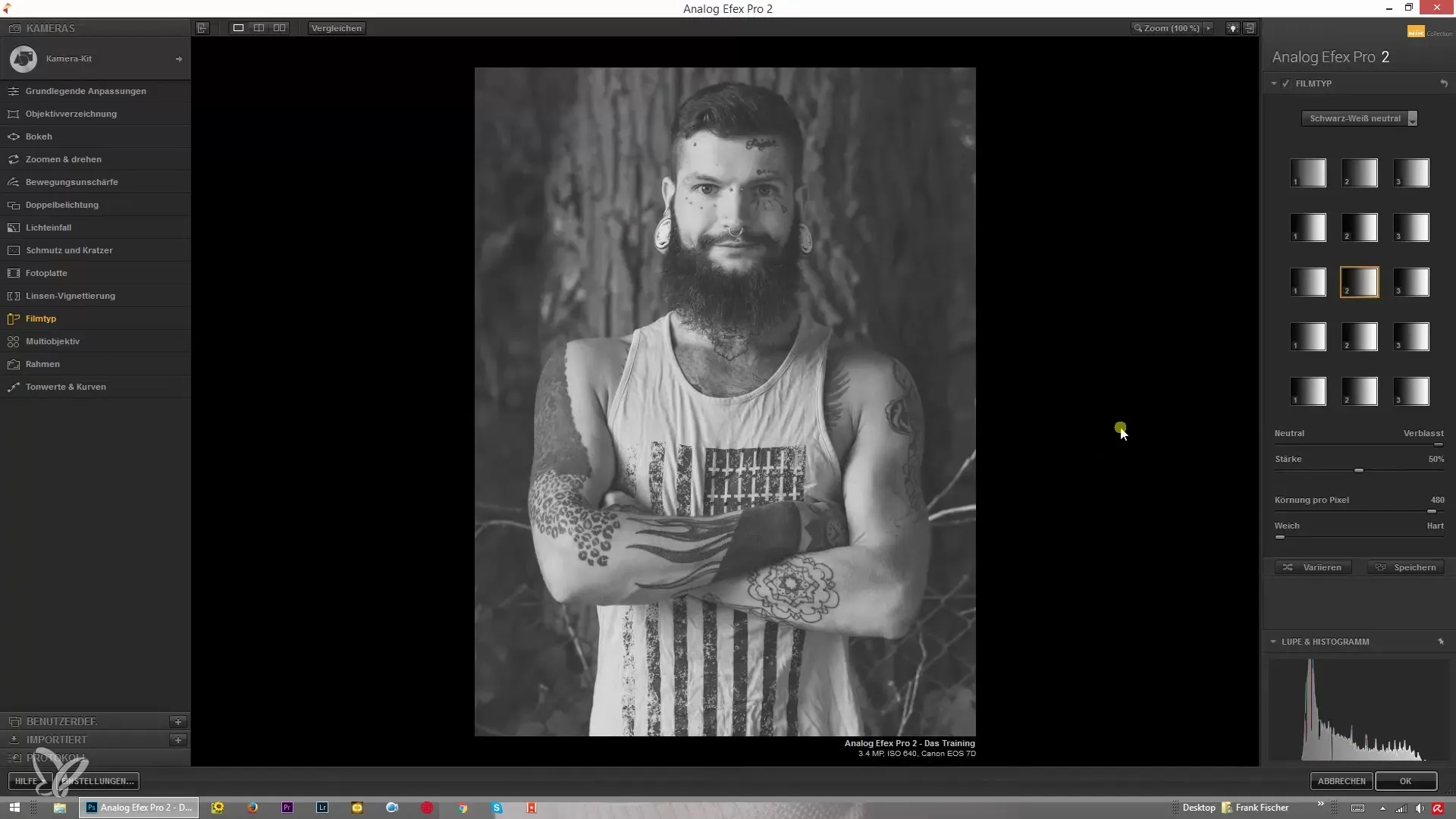
Szemcsézés hozzáadása
A Analog Efex Pro 2 egy másik izgalmas funkciója a szemcsézés hozzáadása. Itt beállíthatod a szemcsés textúra erősségét pixelenként, hogy olyan nosztalgikus küllemet hozz létre, mint az öreg filmes időkben. Csökkentsd a szemcsézést, hogy diszkrét maradjon, vagy növeld meg egy drámai hatás érdekében, különösen fekete-fehér képeknél.
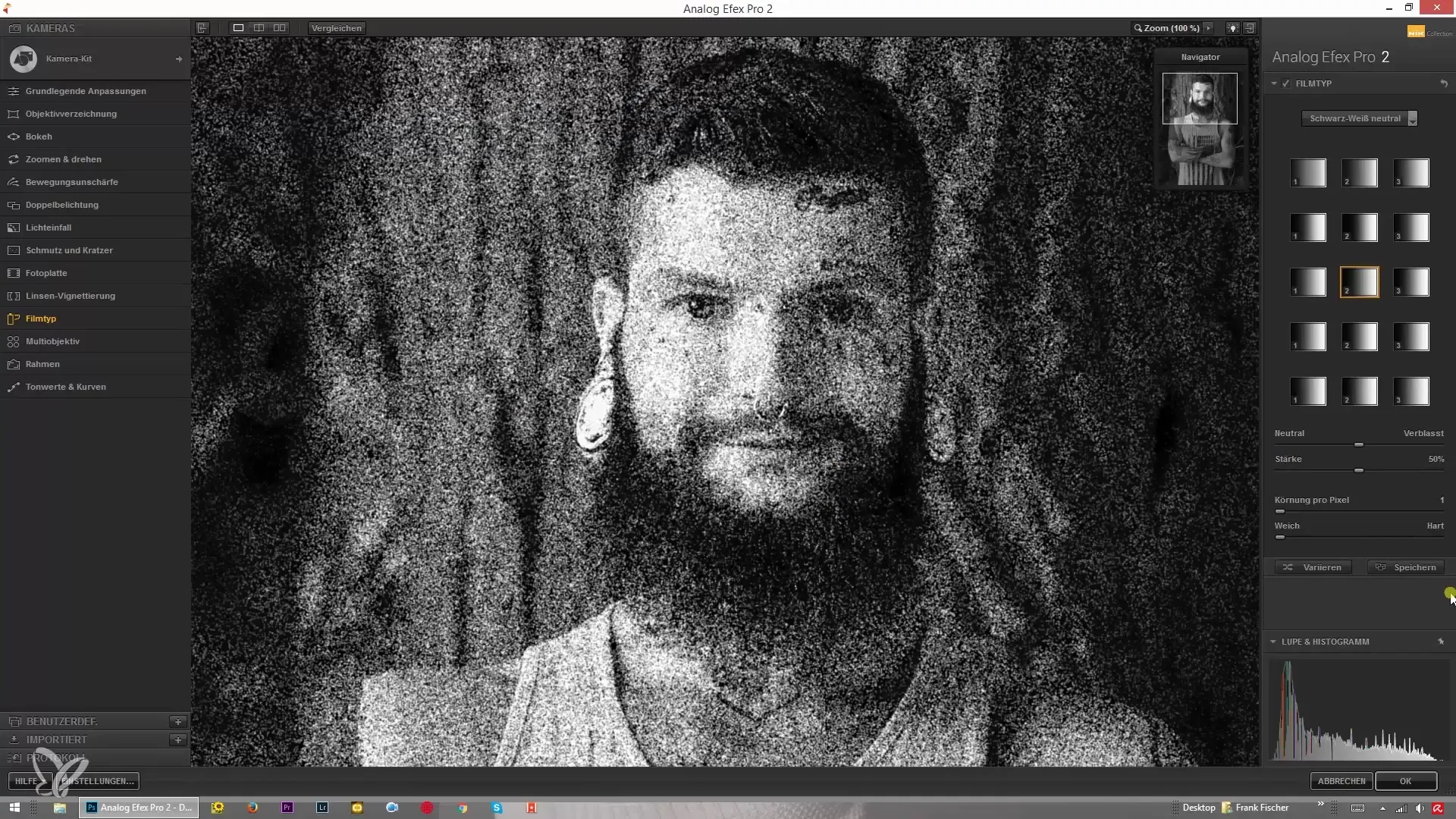
Különböző beállítások kombinálása
A különböző filmes típusokkal kreatívan kísérletezhetsz, és számos effektust kombinálhatsz. Például lehetséges, hogy a szemcsézést melegen tartod a képen, miközben más szűrők erősségét növeled vagy csökkented. Ez számos tervezési lehetőséget kínál, hogy megvalósíthasd az egyéni elképzeléseidet.
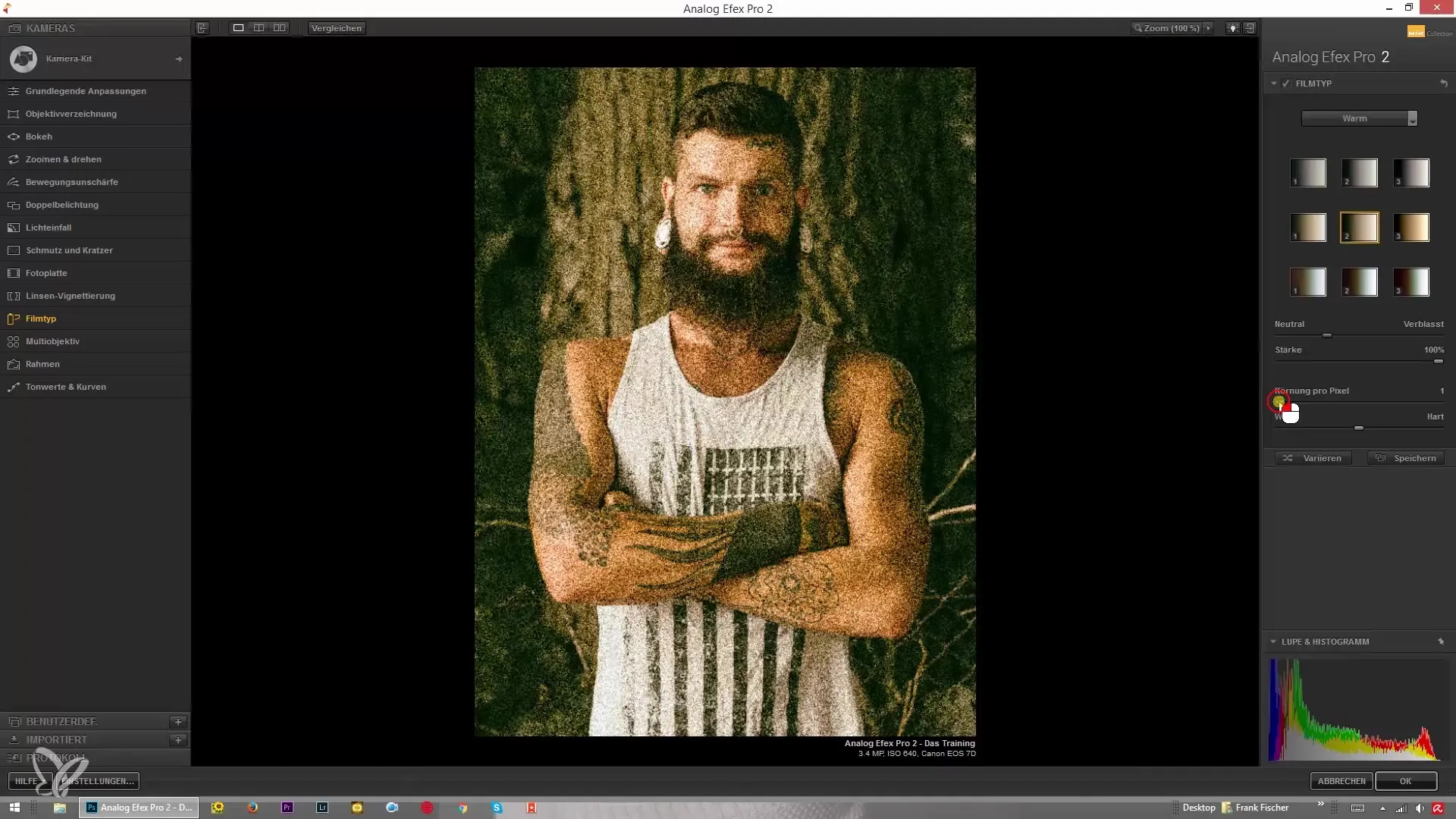
Beállítások visszaállítása
Ha nem vagy elégedett egy bizonyos kinézettel, egyszerűen visszaállíthatod az összes beállítást. Ez lehetőséget ad arra, hogy újrakezdj, és különböző kombinációkat próbálj ki újra, amíg megtalálod a tökéletes stílust a képedhez.
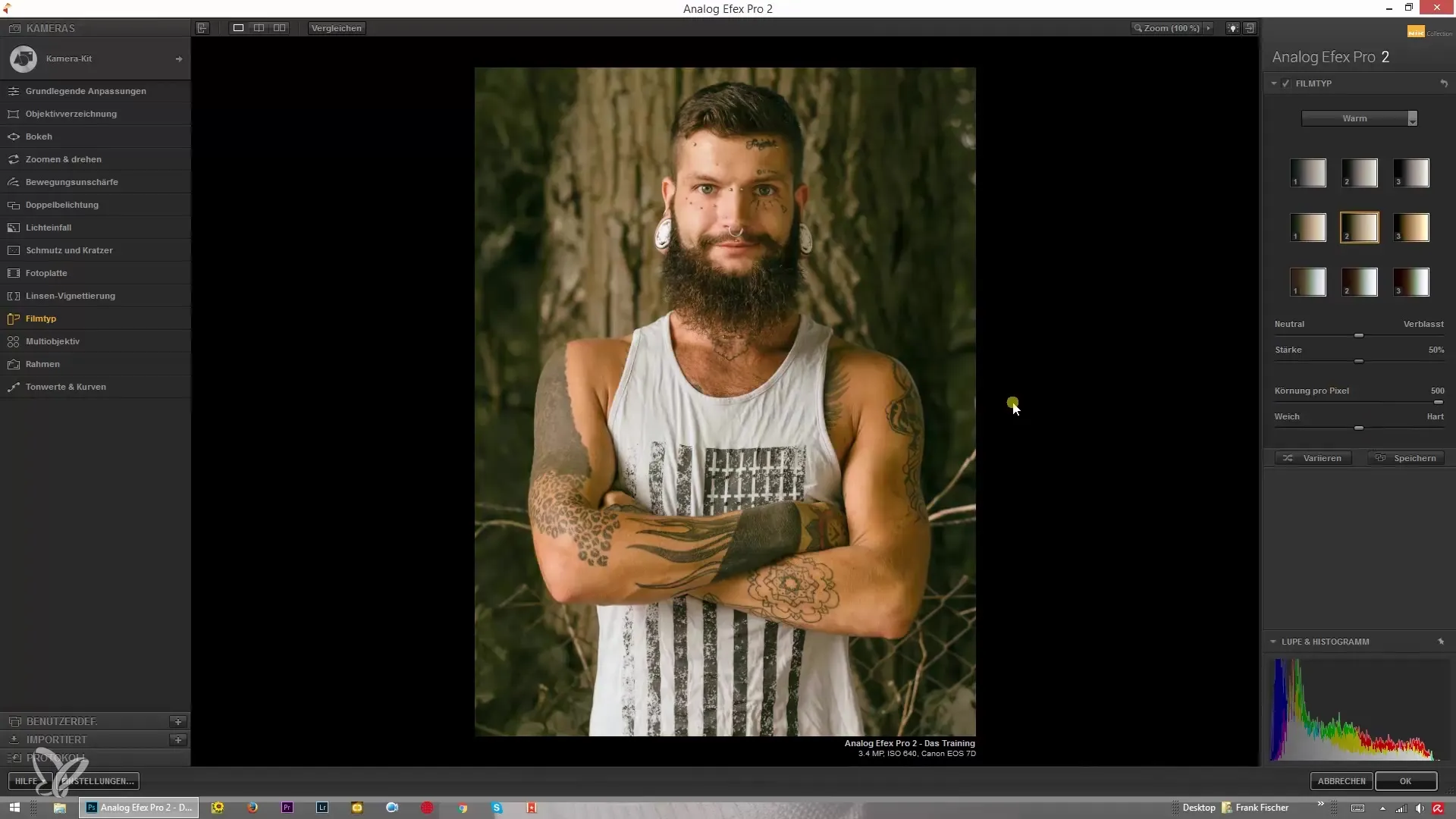
Összefoglalás – Analóg megjelenés létrehozása az Analog Efex Pro 2-vel – Tippek és trükkök filmes típusokhoz
Az Analog Efex Pro 2 hihetetlen sokféleséget kínál, hogy nosztalgikus bájt adj a képeidnek. Kiválaszthatod a meleg és hideg tónusok közül, használhatod a diszkrét effekteket és beállíthatod a szemcsézést. Ezenkívül a különböző szűrők kombinációja lehetővé teszi a kreatív szerkesztést, amely egyedi megjelenést kölcsönöz a képednek. Kísérletezz a beállításokkal és találd meg a saját tökéletes kinézetedet!
Gyakran ismételt kérdések
Hogyan válasszam ki a megfelelő filmes típust?Válaszd ki a filmes típust az Analog Efex Pro 2 elérhető opciói közül, attól függően, hogy milyen megjelenést szeretnél elérni.
Meg tudom változtatni a színárnyalatokat utólag?Igen, bármikor módosíthatod a színárnyalatokat a szoftverben található megfelelő csúszkák használatával.
Hogyan hozhatok létre diszkrét effekteket?Használj diszkrét effektus beállításokat, hogy finom változtatásokat végezhess a képen, anélkül, hogy a kinézet túl nyilvánvaló lenne.
Mi a különbség a semleges és a fakó között?A semleges effektus deszaturálja a színeket, míg a fakó effektus lágyabb átmeneteket teremt a színárnyalatok között.
Hogyan adhatók szemcsék a képhez?Válaszd ki a szemcsés beállítást, és állítsd be az erősséget pixelenként, hogy elérd a kívánt hatást.


